Windows 10 Home Edition에서 내장 앱을 삭제하는 방법

Windows 10 Home Edition에서 내장 애플리케이션을 삭제하는 방법:
1 작업 표시줄에서 검색을 클릭하고 PowerShell을 입력한 다음 검색 결과에서 PowerShell을 마우스 오른쪽 버튼으로 클릭하고 관리자 권한으로 실행을 선택합니다.
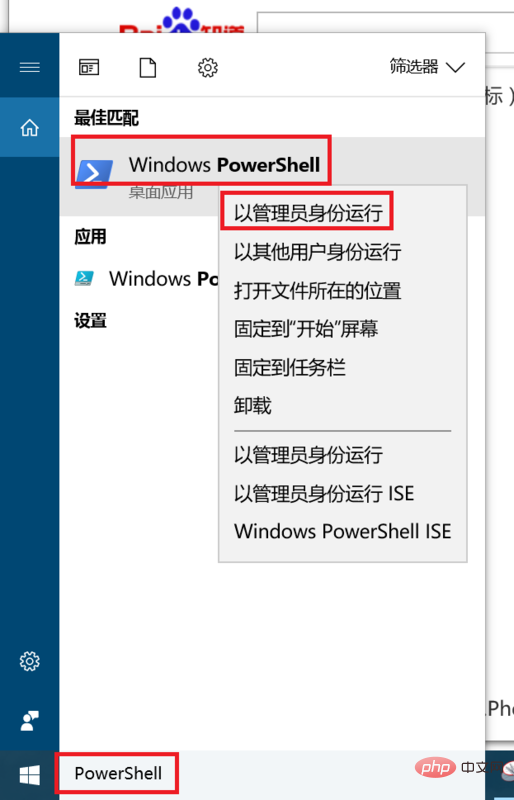
2. PowerShell에 다음 명령을 입력하고 Enter를 눌러 현재 계정에 사전 설치된 모든 애플리케이션을 삭제하세요. 프로세스 중에 오류 메시지가 나타날 수 있지만 최종 효과에는 영향을 미치지 않습니다.
Get-AppXPackage | Remove-AppxPackage
현재 계정뿐만 아니라 다른 계정의 모든 애플리케이션도 제거할 수 있습니다. 다음 명령을 입력하고
Get-AppXPackage -User <username> | Remove-AppxPackage
모든 계정에서 앱을 제거하려면 다음 명령을 입력하세요.
Get-AppxPackage -AllUsers | Remove-AppxPackage
일부 친구는 여러 계정을 만들어야 할 수도 있지만 각 계정에 동일한 애플리케이션의 전체 세트가 포함되는 것을 원하지 않을 수 있습니다. 계정을 만들기 전에 시스템 계정에서 이러한 애플리케이션을 삭제하여 새로 생성된 계정을 만들 수 있습니다. 전체 응용 프로그램 세트는 포함되지 않습니다. 시스템 계정에서 앱을 제거하려면 아래 명령을 입력하십시오.
Get-AppXProvisionedPackage -online | Remove-AppxProvisionedPackage–online
추천 관련 기사 및 튜토리얼: windows 튜토리얼
위 내용은 Windows 10 Home Edition에서 내장 앱을 삭제하는 방법의 상세 내용입니다. 자세한 내용은 PHP 중국어 웹사이트의 기타 관련 기사를 참조하세요!

핫 AI 도구

Undresser.AI Undress
사실적인 누드 사진을 만들기 위한 AI 기반 앱

AI Clothes Remover
사진에서 옷을 제거하는 온라인 AI 도구입니다.

Undress AI Tool
무료로 이미지를 벗다

Clothoff.io
AI 옷 제거제

AI Hentai Generator
AI Hentai를 무료로 생성하십시오.

인기 기사

뜨거운 도구

메모장++7.3.1
사용하기 쉬운 무료 코드 편집기

SublimeText3 중국어 버전
중국어 버전, 사용하기 매우 쉽습니다.

스튜디오 13.0.1 보내기
강력한 PHP 통합 개발 환경

드림위버 CS6
시각적 웹 개발 도구

SublimeText3 Mac 버전
신 수준의 코드 편집 소프트웨어(SublimeText3)

뜨거운 주제
 7552
7552
 15
15
 1382
1382
 52
52
 83
83
 11
11
 58
58
 19
19
 22
22
 91
91


